【無料】Material Copier
- FreeDigital0 JPY
- Donate (same as free)Digital300 JPY
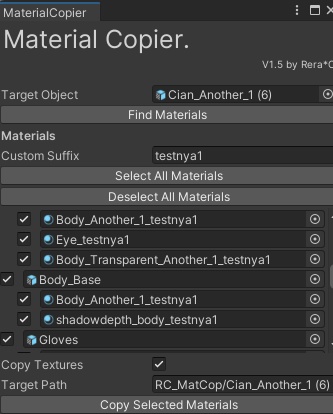
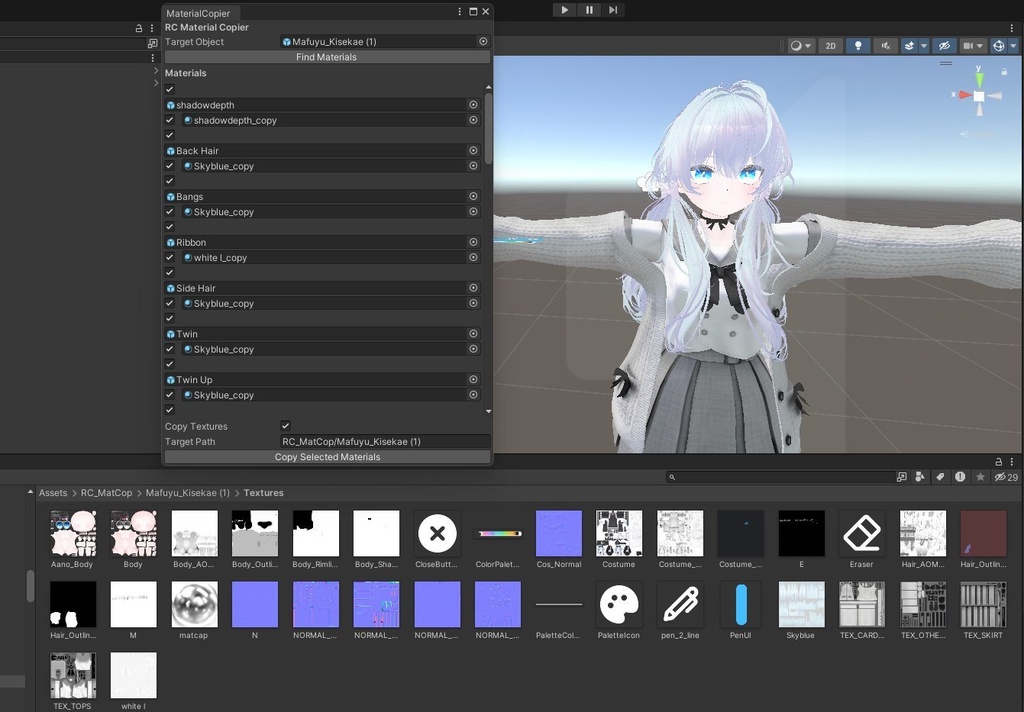
Material Copier는 Unity Editor 도구로, 게임 오브젝트(특히 아바타)의 메터리얼을 복사하고 할당하는 작업을 지원합니다. 이를 통해 각 아바타별로 독립적인 메터리얼을 생성하여, 원본에 영향을 주지 않고 개별적으로 수정할 수 있습니다. Avatar Venv System과 함께 사용하면 더욱 효과적입니다. Material CopierはUnity Editorツールで、ゲームオブジェクト(特にアバター)のマテリアルをコピーして割り当てる作業をサポートします。これにより、各アバターごとに独立したマテリアルを生成し、元のマテリアルに影響を与えずに個別に修正することができます。Avatar Venv Systemと一緒に使用すると、さらに効果的です。
사용법 / 使用方法
1. Material Copier 열기: Unity Editor 메뉴에서 ReraC > Material Copier를 선택하여 Material Copier 창을 엽니다. 2. 대상 오브젝트 지정: Material Copier 창에서 Target Object 필드에 대상 오브젝트(예: 아바타)를 지정합니다. 3. 메터리얼 찾기: Find Materials 버튼을 클릭하여 대상 오브젝트 및 자식 오브젝트에서 사용된 모든 메터리얼을 검색합니다. 4. 메터리얼 선택: 메터리얼 목록에서 복사할 메터리얼을 선택합니다. 각 메터리얼 옆의 체크박스를 사용하여 선택하거나 선택 해제할 수 있습니다. 5. 텍스처 복사 옵션: Copy Textures 옵션을 체크하면 메터리얼과 함께 연관된 텍스처도 복사됩니다. 6. 대상 경로 지정: 복사된 메터리얼과 텍스처가 저장될 Assets 디렉토리 내의 경로를 입력합니다. 7. 메터리얼 복사: Copy Selected Materials 버튼을 클릭하여 선택한 메터리얼을 복사하고 대상 오브젝트에 적용합니다. 1. Material Copierを開く: Unity EditorのメニューからReraC > Material Copierを選択してMaterial Copierウィンドウを開きます。 2. 対象オブジェクトの指定: Material CopierウィンドウでTarget Objectフィールドに対象オブジェクト(例:アバター)を指定します。 3. マテリアル検索: Find Materialsボタンをクリックして対象オブジェクトおよびその子オブジェクトで使用されているすべてのマテリアルを検索します。 4. マテリアルの選択: マテリアルのリストからコピーするマテリアルを選択します。各マテリアルの横のチェックボックスを使用して選択または選択解除ができます。 5. テクスチャのコピーオプション: Copy Texturesオプションにチェックを入れると、マテリアルと一緒に関連するテクスチャもコピーされます。 6. 対象パスの指定: コピーされたマテリアルとテクスチャが保存されるAssetsディレクトリ内のパスを入力します。 7. マテリアルのコピー: Copy Selected Materialsボタンをクリックして選択したマテリアルをコピーし、対象オブジェクトに適用します。
update
v1.0 - ·first version v1.3 - ·added texture copy v1.3A - ·bugfix (critical) v1.5 - ·complete selection button for material ·Rename (copy→any string)


